
Sem uma conexão Wi-Fi confiável, a responsividade espirituosa da Amazon Alexa e as reações rápidas de fogo a todas as suas perguntas favoritas não são possíveis. Os problemas de Wi-Fi forçarão Alexa a cair que instantaneamente reconhecível longo chime e "desculpe, estou tendo problemas para se conectar à Internet".
Como conectar Alexa a Wi-Fi
Para conectar Amazon Alexa à Internet pela primeira vez, faça o download do aplicativo Amazon Alexa de App Store da Apple para iPhone ou do Loja do Google Play para Android . Inicie o aplicativo para começar.
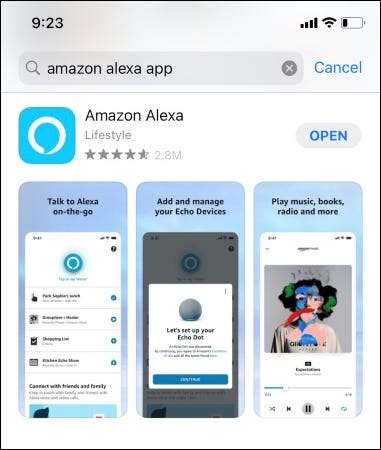
Em seguida, conecte seu eco ou outro dispositivo alimentado pelo Alexa a uma fonte de energia e procure uma luz laranja pulsante.
Uma luz laranja pulsante indica que seu dispositivo está no modo de configuração e está procurando se conectar à rede disponível mais próxima. Usando o aplicativo, selecione a rede Wi-Fi da sua casa e siga todos os prompts na tela para trazer o seu dispositivo Alexa-Powered Online.
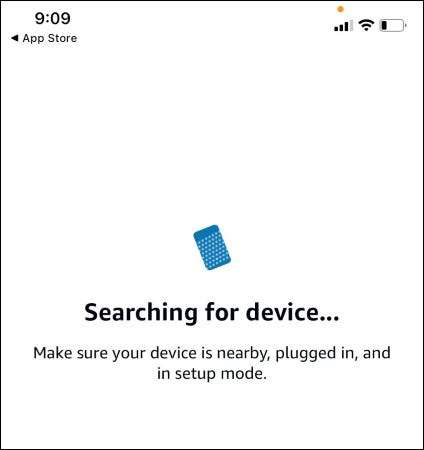
Uma vez que o seu Echo da Amazon ou outro dispositivo alexado é conectado à Internet, você verá uma mensagem "agora conectada".
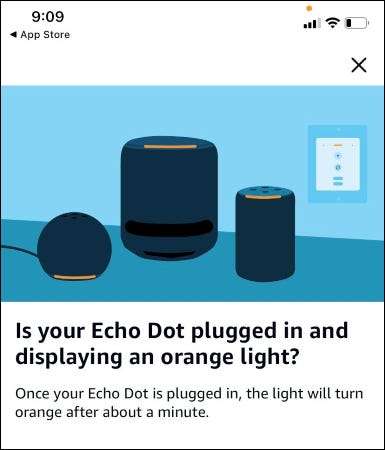
Se você vir uma cor clara que não seja laranja no seu dispositivo, não está no modo de emparelhamento. Para forçá-lo ao modo de emparelhamento, pressione e segure o botão de ação do dispositivo por vários segundos até que a luz no seu dispositivo Alexa tira laranja.
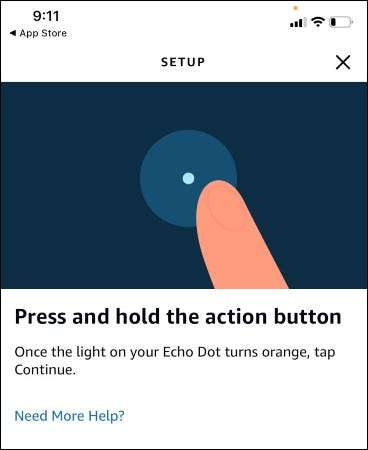
Como faço para alterar minhas configurações de Wi-Fi?
Às vezes, você precisará alterar seus detalhes Wi-Fi com Alexa. Se você alterar o seu Wi-Fi Passphrase ou passar para um novo local com diferentes informações de Wi-Fi, isso será necessário.
Se Alexa está tendo dificuldade em conectar-se ao Wi-Fi, você verá um anel vermelho piscando. Alexa também dirá: "Estou tendo problemas para se conectar à Internet. Dê uma olhada na seção de ajuda do seu aplicativo Alexa. "
Para corrigir isso, se você já configurou seu eco, Echo Dot, Echo Show ou outro dispositivo Alexa compatível, você pode alterar as configurações do Wi-Fi de dentro do aplicativo. No aplicativo Amazon Alexa no seu telefone, toque no ícone "Dispositivos" na navegação inferior direita e selecione "ECHO & AMP; Alexa ".
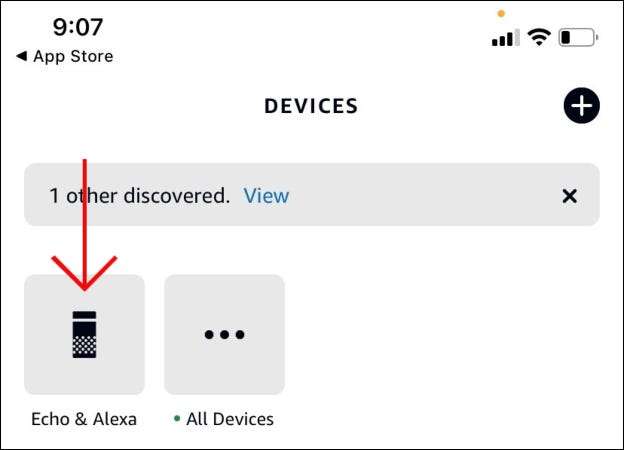
De lá, escolha o seu dispositivo alimentado pelo Alexa. O aplicativo irá levá-lo para as configurações desse dispositivo. Na seção sem fio, toque em "Alterar" ao lado de "Wi-Fi Network" e siga todas as solicitações na tela para alterar sua rede Wi-Fi ou senha.

Se você não vir sua rede listada, role e toque em "Adicionar uma rede".
Se o seu dispositivo alimentado pelo Alexa não for descoberto, verifique se você está dentro do alcance (dentro de 10 pés), verifique se ele está conectado corretamente e colocá-lo de volta no modo de configuração pressionando e segurando o botão de ação até a luz do seu dispositivo fica laranja antes de bater "Continue".
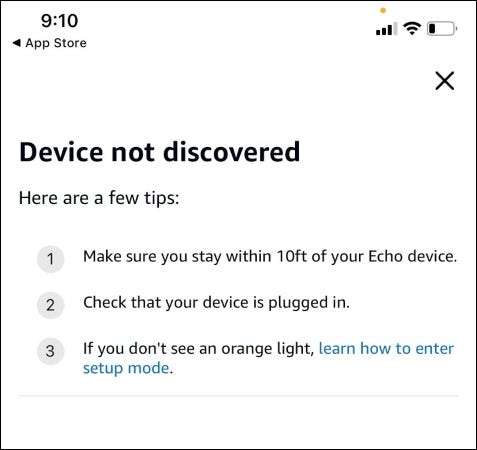
Você pode precisar pressionar e segurar o botão de ação novamente até que a luz no seu dispositivo Alexa tira laranja.
O que afeta a conectividade do Alexa Wi-Fi?
A força da sua conexão Wi-Fi afetará a velocidade e a latência de Alexa. Aqui estão algumas maneiras de melhorar a força do sinal Wi-Fi.
Reinicie Alexa.
Um reset rígido pode estabelecer uma forte conexão entre Alexa e sua rede Wi-Fi em casa ou trabalho. Simplesmente desconecte o adaptador de energia do seu dispositivo Alexa por menos de três segundos e execute um Redefinição do ciclo de potência do seu roteador Ao desconectá-lo por cerca de 15 segundos antes de conectá-lo novamente. Uma vez que seu modem e roteador estejam de volta on-line, peça à Alexa para reproduzir uma música ou responder a uma série de perguntas para verificar a perda de sinal intermitente ou um erro de conectividade.
Se o seu dispositivo não puder se conectar, verifique se você digitou a senha correta do Wi-Fi.
Realocar seu dispositivo alimentado pelo Alexa
Às vezes, o seu dispositivo movido a Alexa pode estar muito longe do seu modem e roteador, especialmente em uma casa maior e multi-story. Tente mover o seu dispositivo Alexa mais perto, de preferência em uma localização central e dentro de 30 pés do seu roteador sem fio. Quanto mais central a localização, Quanto mais forte o sinal do roteador . Além disso, evite colocar dispositivos Alexa perto de paredes, microondas, monitores do bebê e outros dispositivos elétricos que podem causar interferência.
Conecte-se à rede Wi-Fi de 5GHz do seu roteador
Todos os dispositivos movidos a Alexa são compatíveis com Redes de 5 Ghz Wi-Fi , que oferecem velocidades de transferência de dados mais rápidas e menos congestionamento do que redes de 2,4 GHz Wi-Fi, mas não podem cobrir tanto terreno.
Quanto mais próximo o seu roteador é ao seu dispositivo Alexa - e quanto mais congestionamento sem fio em suas vizinhanças imediatas - quanto mais esse truque ajudará. Você tem a opção de use extensores Wi-Fi ou uma rede de malha para melhorar o acesso Wi-Fi da sua casa.
RELACIONADO: Wi-Fi Extender vs. MeSH Network: Qual é a diferença?
Com as dicas de solução de problemas e as melhores práticas acima, você deve conectar Alexa à sua rede Wi-Fi em nenhum momento.







